
При виникненні помилки на екран монітора заливається синім фоном і ошелешує невдалого користувача «абракадабристым» набором цифр і символів з багатозначним машинним «STOP». Загальноприйнята формулювання даної обставини —«Синій екран смерті». Однак не дивлячись на устрашавшее назва такої неприємної ситуації, в більшості випадків таку проблему можна вирішити буквально в кілька кліків.
Сьогодні ми розглянемо:
- 1 Чому з’являється помилка 0x0000007b при завантаженні Windows 7?
- 2 Перевіряємо налаштування БІОС системи
- 3 Меню додаткових варіантів завантаження
- 4 Коли «винен» жорсткий диск…
- 5 Аварійний варіант: консоль відновлення
- 6 Резюме
Чому з’являється помилка 0x0000007b при завантаженні Windows 7?
Тут все досить просто — завантажувана ОС втратила доступ до системного розділу. Як правило, такого роду програмний збій відбувається в результаті неправильно задіяних БІОС налаштувань. При ініціалізації апаратних засобів мікросистема не може розпізнати жорсткий диск комп’ютера. Найбільш найгірший сценарій розвитку «симптому «Синій екран смерті» — це технічна несправність самого накопичувача.
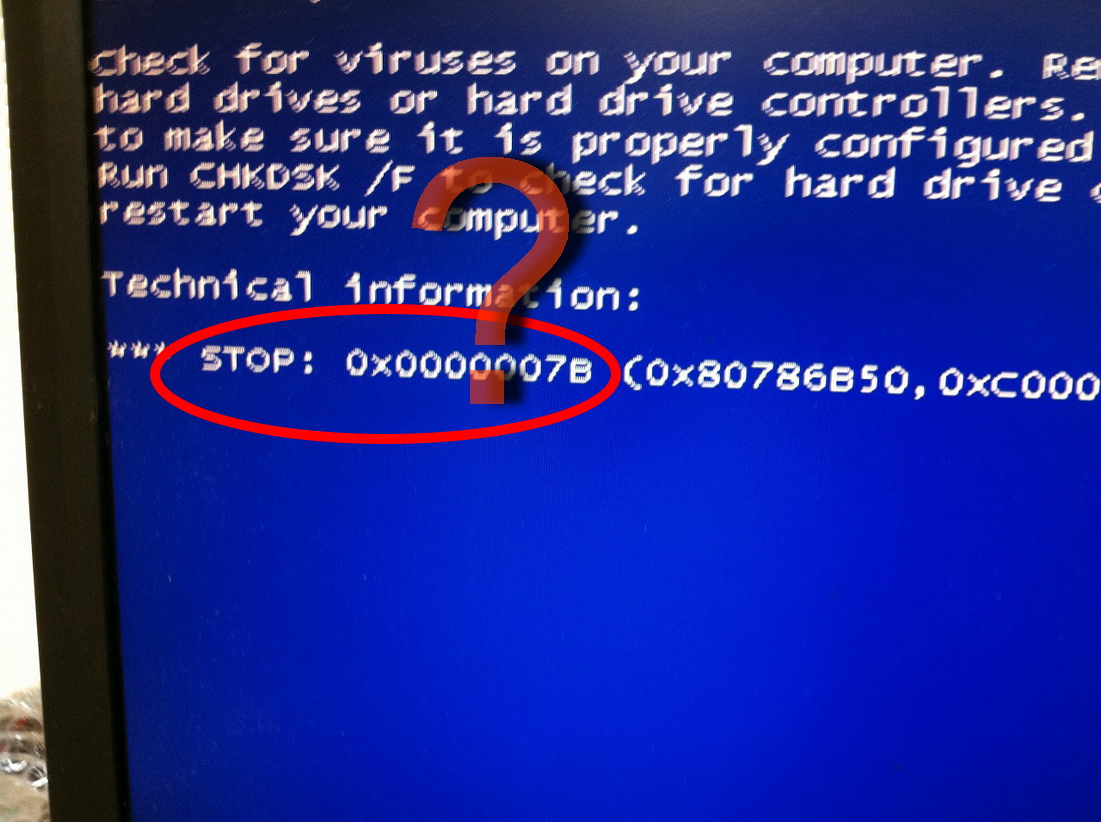
Існують й інші причини виникнення помилки 0x0000007b. Однак їх багатогранність прояву не може вміститися в рамки даної статті, тому обмежимося найбільш часто зустрічаються, так би мовити, типовими випадками несправності «Синій екран смерті» і розглянемо кожен з них окремо.
Перевіряємо налаштування БІОС системи
Описувана нами помилка виникає виключно при завантаженні ОС. Найбільш найчастіше «синій екран» вистрілює після того, як користувач перевстановив систему Windows.
- Увійдіть в БІОС (при включенні комп’ютера необхідно натиснути відповідну модифікації ПК кнопку, зазвичай це «F2» або клавішу «Delete»).
- В залежності від версії Bios системи розташування розділ, у якому необхідно провести аналіз виставлених налаштувань, може мати різні шляхи досягнення і мати відмінне від прикладу назву — знайдіть пункт «SATA_Mode» і змініть параметри з «AHCI» на «IDE».
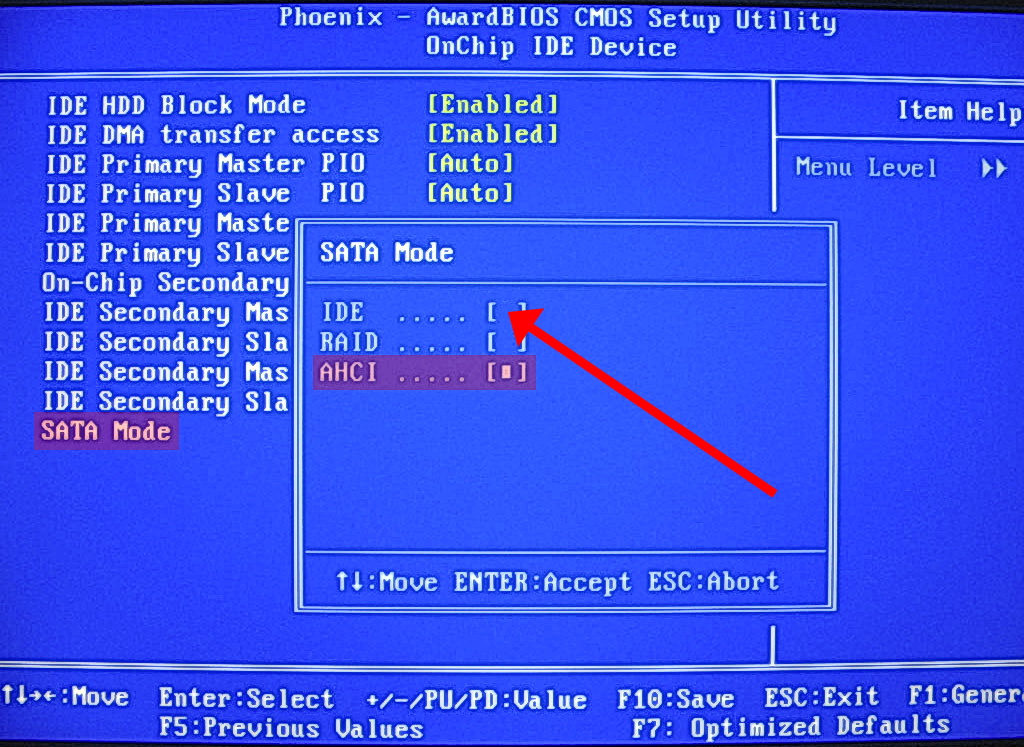
- Збережіть зміни з допомогою клавіші «F10» і перезавантажте комп’ютер.
У разі якщо ситуація не змінилася, і ваша ОС раніше не завантажується, дотримуйтесь нижче поданими інструкціями.
Меню додаткових варіантів завантаження
Спробуйте такий варіант відновлення завантаження ОС:
- У процесі запуску комп’ютера кілька разів натисніть клавішу «F8» (с періодичність 2 натискання в секунду).
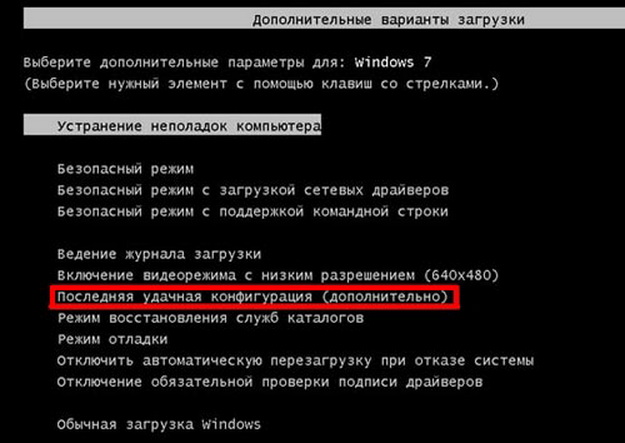
- З представленого списку варіантів завантаження виберете — «Завантаження останньої вдалої конфігурації…».
Не варто впадати у відчай і якщо цей спосіб не до чого результативного не навів, прямуємо далі…
Коли «винен» жорсткий диск…
Періодичність виникнення ефекту «Синій екран смерті» може говорити про те, що структура даних вінчестера пошкоджена. У такому разі необхідно перевірити накопичувач на наявність помилок і запустити процес виправлення.
Якщо ваша система все-таки завантажується (нехай іноді, але все ж…), спробуйте зробити наступне:
- Натисніть сполучення гарячих клавіш «Win+R».
- У що з’явилася консолі «Виконати» введіть cmd.
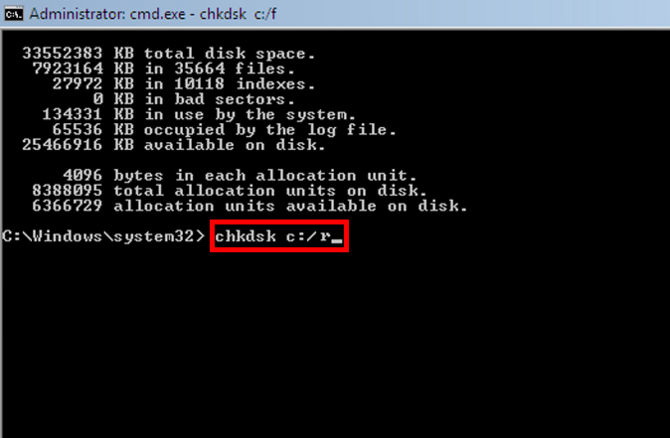
- В командному вікні пропишіть: chkdsk c: /r
- Натисніть клавішу «Enter».
- На запит про подальше сканування жорсткого диска відповідайте ствердно.
Аварійний варіант: консоль відновлення
Тепер торкнемося випадку, коли немає ніякої можливості завантажити ОС Windows 7.
- Вставте в привід диск з дистрибутивом вашої ОС.
- В БІОС системі виставте пріоритет завантаження з оптичного приводу.
- Далі, у вікні вибору мови і встановлення системи активуйте пункт «Відновлення системи».
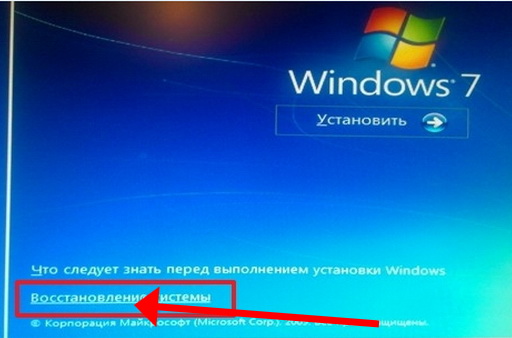
- У вікні «Параметри…» задійте пункт «Командний рядок».
- У що з’явилася службової консолі введіть команду з вище представленої інструкції.
Резюме
З ймовірністю 99,9% вищеописані рекомендації допоможуть вам виправити виниклу помилку завантаження ОС. Однак, як і було сказано вище, іноді причина «незагружаемости» може мати й інші рішення (варто звернутися до цього джерела за додатковою інформацією). Не варто віддаватися легковажним експериментів і намагатися відновити працездатність комп’ютера за допомогою молотка і зубила». Можливо, найкращий вихід — звернутися за допомогою до професіоналів? Будьте розсудливі і не допускайте непоправних помилок!


